Willkommen zu unserem Artikel über Probleme mit dem DVI-Anschluss auf dem Motherboard und mögliche Lösungen.
Überprüfen Sie Ihren Monitor mit einem anderen Computer
Überprüfen Sie Ihren Monitor, indem Sie ihn mit einem anderen Computer verbinden. Verwenden Sie dafür ein DVI-Kabel, um den Monitor an einen anderen Computer anzuschließen. Überprüfen Sie, ob der Monitor korrekt funktioniert, indem Sie ihn an einen funktionierenden Computer anschließen.
Wenn der Monitor an einem anderen Computer funktioniert, liegt das Problem wahrscheinlich an Ihrem Motherboard. Überprüfen Sie den DVI-Anschluss auf dem Motherboard, um sicherzustellen, dass er richtig funktioniert. Überprüfen Sie auch die Treiber für Ihre GPU und stellen Sie sicher, dass sie auf dem neuesten Stand sind.
Wenn der DVI-Anschluss auf dem Motherboard nicht funktioniert, können Sie einen DVI-Adapter verwenden, um den Monitor über einen anderen Anschluss wie HDMI oder VGA anzuschließen. Stellen Sie sicher, dass Ihr Computer über die erforderlichen Anschlüsse verfügt und dass Sie den richtigen Adapter verwenden.
Wenn Sie immer noch Probleme haben, kann es sein, dass Ihr Motherboard defekt ist. In diesem Fall sollten Sie sich an den Hersteller oder einen Fachmann wenden, um weitere Unterstützung zu erhalten.
Überprüfen Sie Ihren Monitor, indem Sie ihn mit einem anderen Computer verbinden.
Der DVI auf DisplayPort-Adapter funktioniert nicht
Wenn der DVI auf DisplayPort-Adapter nicht funktioniert, gibt es einige Schritte, die Sie ausprobieren können, um das Problem zu beheben:
1. Überprüfen Sie die Verbindung: Stellen Sie sicher, dass der Adapter korrekt an den DVI-Anschluss des Motherboards angeschlossen ist und dass das andere Ende des Adapters fest mit dem DisplayPort-Anschluss des Monitors verbunden ist.
2. Aktualisieren Sie die Treiber: Überprüfen Sie, ob Sie die neuesten Treiber für Ihre Grafikkarte installiert haben. Besuchen Sie die Website des Herstellers, um die neuesten Treiber herunterzuladen und zu installieren.
3. Testen Sie den Adapter: Versuchen Sie, den Adapter an einem anderen Computer oder Monitor zu verwenden, um festzustellen, ob der Adapter defekt ist.
4. Überprüfen Sie die Kompatibilität: Stellen Sie sicher, dass der Adapter mit Ihrem Motherboard, Ihrer Grafikkarte und Ihrem Monitor kompatibel ist. Überprüfen Sie die technischen Daten und Spezifikationen, um sicherzustellen, dass alle Komponenten zusammenarbeiten können.
Falls diese Schritte das Problem nicht lösen, könnte es sein, dass der Adapter defekt ist und ausgetauscht werden muss.
Hardwareproblem mit dem DVI-Anschluss
- Überprüfen Sie die Verbindung und den Zustand des DVI-Kabels
- Stellen Sie sicher, dass das DVI-Kabel fest mit dem Anschluss auf dem Motherboard verbunden ist
- Überprüfen Sie das Kabel auf Beschädigungen wie Risse oder abgenutzte Stellen
- Prüfen Sie die Einstellungen in der Grafikkartensoftware
- Öffnen Sie die Grafikkartensoftware durch einen Doppelklick auf das entsprechende Symbol in der Taskleiste oder im Startmenü
- Suchen Sie nach den Einstellungen für den DVI-Anschluss
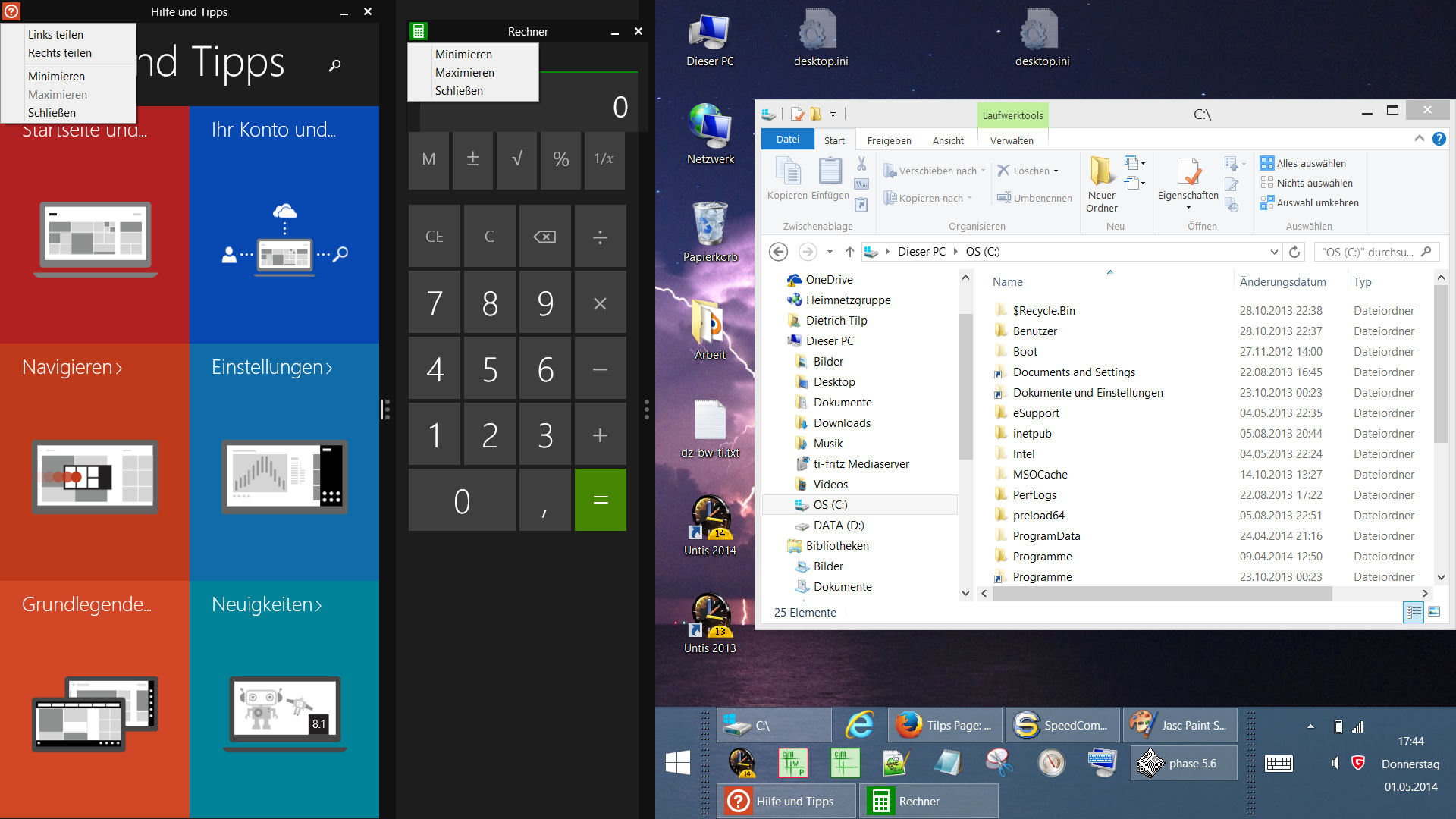
- Stellen Sie sicher, dass der DVI-Anschluss aktiviert und korrekt konfiguriert ist
- Aktualisieren Sie die Treiber für die Grafikkarte
- Öffnen Sie den Geräte-Manager, indem Sie die Tastenkombination Windows-Taste + X drücken und “Geräte-Manager” auswählen
- Erweitern Sie die Kategorie “Grafikkarten”
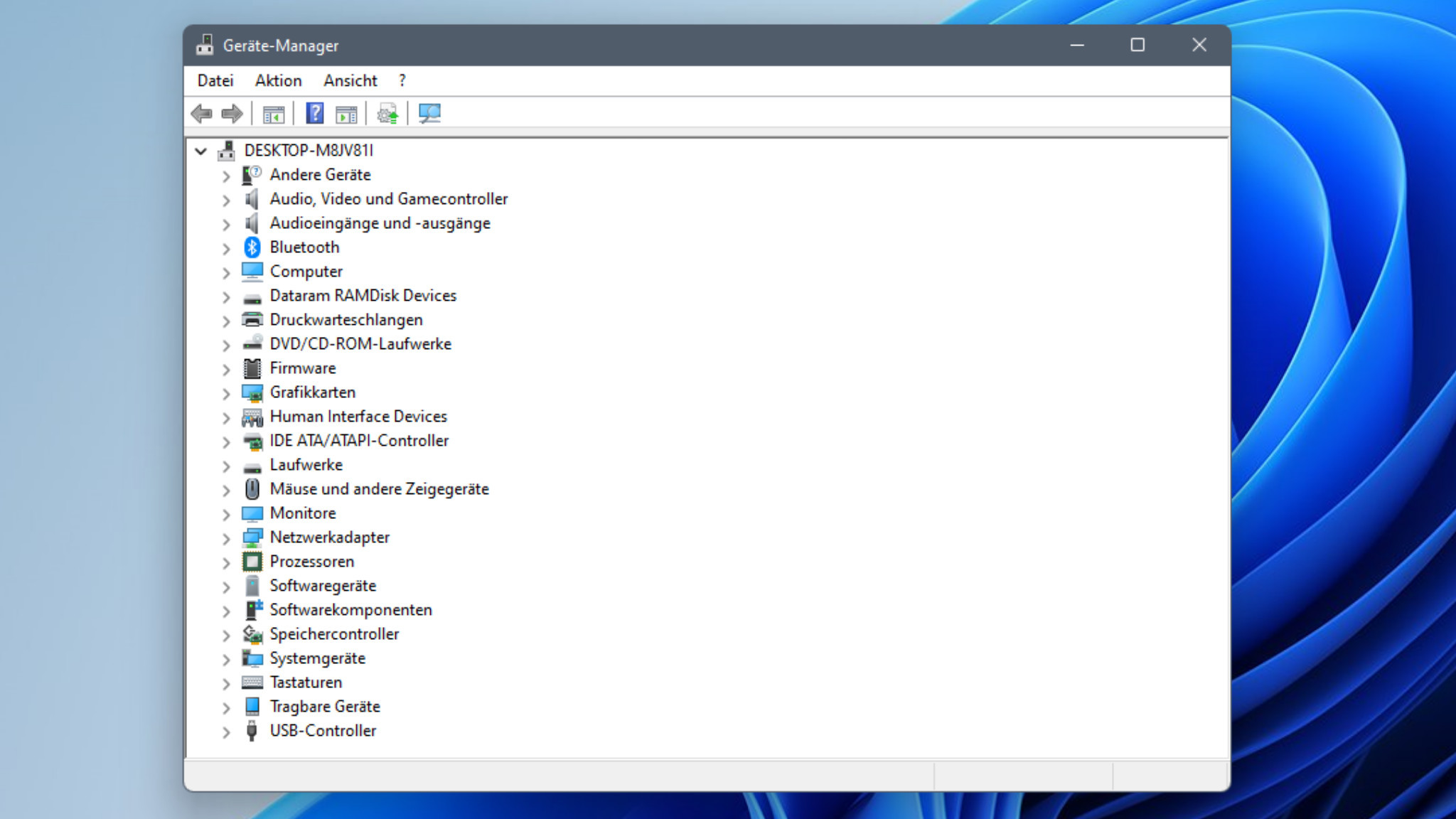
- Klicken Sie mit der rechten Maustaste auf Ihre Grafikkarte und wählen Sie “Treiber aktualisieren”
- Wählen Sie “Automatisch nach aktualisierter Treibersoftware suchen” und folgen Sie den Anweisungen auf dem Bildschirm
- Testen Sie den DVI-Anschluss mit einem anderen Monitor oder Kabel
- Verbinden Sie einen anderen Monitor mit dem DVI-Anschluss und prüfen Sie, ob das Problem weiterhin besteht
- Falls möglich, verwenden Sie ein anderes DVI-Kabel, um sicherzustellen, dass das Problem nicht am Kabel liegt

- Starten Sie den Computer neu und prüfen Sie erneut den DVI-Anschluss
- Speichern Sie alle offenen Dateien und klicken Sie auf “Start” -> “Neu starten”
- Warten Sie, bis der Computer vollständig heruntergefahren und wieder hochgefahren ist
- Überprüfen Sie erneut, ob der DVI-Anschluss ordnungsgemäß funktioniert
python
import time
def check_dvi_motherboard():
connected = False
# Hier könnten spezifische Überprüfungen für die DVI-Verbindung durchgeführt werden
# Zum Beispiel könnte eine Verbindung über einen HDMI-zu-DVI-Adapter getestet werden
# oder es könnte auf bestimmte Hardware-IDs geprüft werden.
# Hier ein fiktives Beispiel:
if dvi_cable_plugged_in() and dvi_powered_on():
connected = True
return connected
def dvi_cable_plugged_in():
# Hier würde die tatsächliche Überprüfung erfolgen, ob das DVI-Kabel eingesteckt ist
# Diese Funktion könnte von der verwendeten Hardware und Plattform abhängig sein.
return True
def dvi_powered_on():
# Hier würde die tatsächliche Überprüfung erfolgen, ob das DVI-Motherboard eingeschaltet ist
# Diese Funktion könnte von der verwendeten Hardware und Plattform abhängig sein.
return True
# Beispielaufruf der Funktion
if check_dvi_motherboard():
print("Das DVI-Motherboard funktioniert ordnungsgemäß.")
else:
print("Es gibt ein Problem mit dem DVI-Motherboard.")
time.sleep(2)
Bitte beachten Sie, dass dies nur ein einfaches Beispiel ist und dass die tatsächliche Implementierung je nach Hardware, Plattform und spezifischem Problem variieren kann. Es wird empfohlen, sich an einen erfahrenen Techniker oder Fachmann zu wenden, um eine genaue Diagnose und Reparatur des DVI-Motherboards durchzuführen.
Andere Probleme im Zusammenhang mit dem DVI-Anschluss und deren Behebung
– Überprüfen Sie zunächst, ob der DVI-Port des Motherboards richtig funktioniert. Verwenden Sie dazu einen anderen Monitor oder ein DVI-Kabel, um die Verbindung zu testen.
– Stellen Sie sicher, dass Ihre GPU mit dem DVI-Anschluss kompatibel ist. Überprüfen Sie die Spezifikationen der GPU, um sicherzustellen, dass sie den DVI-Anschluss unterstützt.
– Einige Motherboards erfordern möglicherweise eine Aktualisierung des BIOS, um den DVI-Anschluss zu aktivieren. Besuchen Sie die Website des Motherboard-Herstellers und suchen Sie nach BIOS-Updates.
– Überprüfen Sie, ob der DVI-Anschluss richtig angeschlossen ist. Stellen Sie sicher, dass der Stecker fest eingesteckt ist und dass keine Pins verbogen oder beschädigt sind.
– Wenn Sie einen DVI-Adapter verwenden, stellen Sie sicher, dass er korrekt funktioniert. Versuchen Sie es mit einem anderen Adapter oder Kabel, um Probleme auszuschließen.
Wenn keiner dieser Schritte das Problem löst, könnte es ein Problem mit dem Motherboard selbst geben. In diesem Fall sollten Sie erwägen, professionelle Hilfe in Anspruch zu nehmen oder das Motherboard auszutauschen.
Softwareprobleme im Zusammenhang mit dem DVI-Anschluss
- Verschiedene Softwareprobleme können dazu führen, dass der DVI-Anschluss auf dem Motherboard nicht funktioniert.
- Ein Treiberproblem kann dazu führen, dass der DVI-Anschluss nicht erkannt wird oder keine Signale überträgt.
- Ein veralteter oder fehlerhafter Grafikkartentreiber kann ebenfalls Probleme mit dem DVI-Anschluss verursachen.
- Ein konfliktierendes Softwareprogramm kann die korrekte Funktion des DVI-Anschlusses beeinträchtigen.
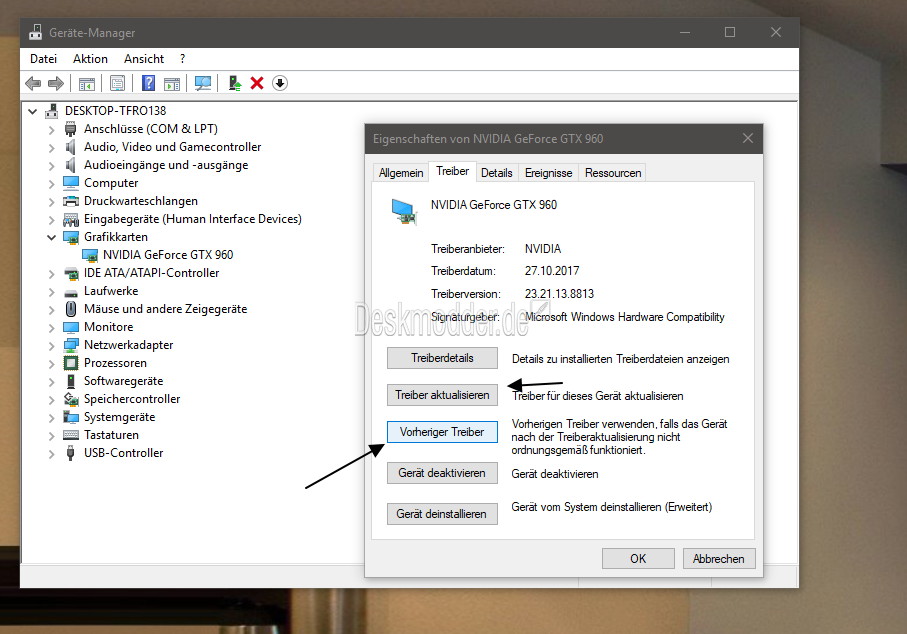
- Ein fehlerhaftes Betriebssystem kann Probleme mit dem DVI-Anschluss verursachen.
- Ein defektes Kabel oder eine lose Verbindung zwischen dem DVI-Anschluss und dem Monitor kann ebenfalls die Ursache sein.

- Ein fehlerhafter Monitor kann dazu führen, dass der DVI-Anschluss nicht funktioniert.
- Es kann auch an unzureichenden Einstellungen in der Software liegen, die den DVI-Anschluss steuert.
- Ein Hardwarekonflikt zwischen dem Motherboard und anderen Komponenten im System kann die Funktion des DVI-Anschlusses beeinträchtigen.
Manuelle Aktualisierung des DVI-Anschlusses
Wenn der DVI-Anschluss auf dem Motherboard nicht funktioniert, gibt es einige Lösungen, die Sie ausprobieren können.
1. Überprüfen Sie zunächst, ob der DVI-Anschluss richtig angeschlossen ist. Stellen Sie sicher, dass sowohl das Kabel als auch der Anschluss intakt sind.
2. Überprüfen Sie die Treiber Ihres Motherboards und aktualisieren Sie sie gegebenenfalls. Gehen Sie auf die Website des Herstellers und suchen Sie nach den neuesten Treibern für Ihr spezifisches Motherboard-Modell.
3. Prüfen Sie die Kompatibilität der Hardware. Stellen Sie sicher, dass Ihr Monitor und Ihre Grafikkarte mit dem DVI-Anschluss kompatibel sind.
4. Wenn Sie einen Adapter verwenden, überprüfen Sie ihn auf mögliche Defekte. Probieren Sie auch einen anderen DVI-Adapter oder ein anderes Kabel aus, um mögliche Probleme auszuschließen.
5. Führen Sie eine Fehlersuche durch, um andere mögliche Ursachen zu identifizieren. Überprüfen Sie die Einstellungen in Ihrem Betriebssystem und testen Sie den DVI-Anschluss an einem anderen Gerät, um die Ursache des Problems einzugrenzen.
Mit diesen Schritten sollten Sie in der Lage sein, das Problem mit Ihrem DVI-Anschluss zu beheben und Ihre Monitore ordnungsgemäß einzurichten.
